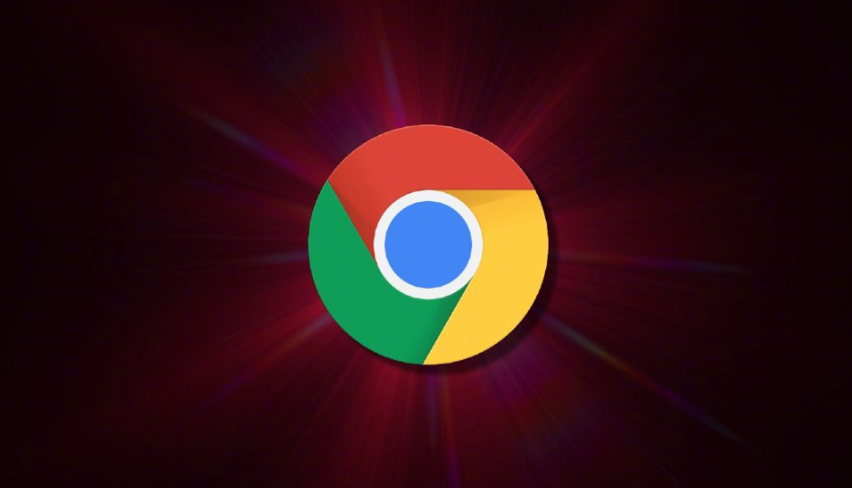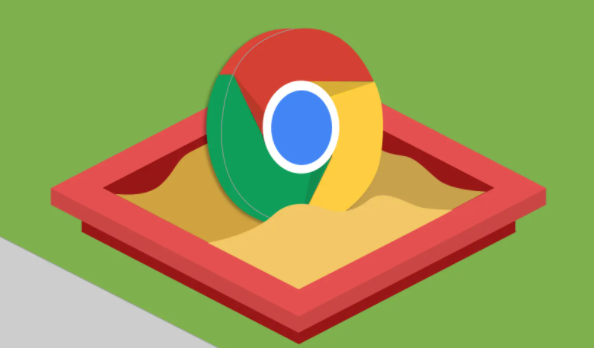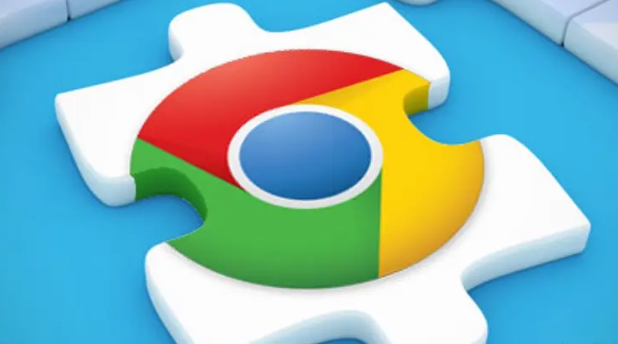1. 下载安装基础流程操作:访问谷歌官网下载页面,根据系统类型选择匹配的安装包。双击运行下载好的程序文件,按照向导提示完成基础设置。安装时建议接受默认路径以便自动关联必要组件,安装完成后桌面会自动生成快捷方式图标。
2. 检查网络连通性确保顺畅:确认电脑已接入互联网且信号稳定。尝试打开其他网页验证能否正常访问,若网络存在波动可重启路由器重置连接。稳定的网络环境是成功更新的前提条件,避免因断线导致下载中断。
3. 手动触发覆盖安装更新机制:打开浏览器点击菜单栏里的“帮助”,选择“关于Google Chrome”。若有新版本可用会立即开始下载,期间保持程序开启状态不要关闭。下载进度条满后会自动替换旧文件,整个过程约持续几分钟。
4. 清理缓存加速更新进程:进入浏览器设置找到“隐私与安全”区域,点击“清除浏览数据”。勾选所有时间范围内的缓存图片、Cookie等临时文件并确认删除。腾出的存储空间有助于新组件顺利写入系统目录。
5. 以管理员权限运行安装程序:右键点击安装包选择“以管理员身份运行”,确保拥有足够权限修改系统文件。在弹出的用户账户控制窗口点击允许,此举能有效规避因权限不足造成的写入失败问题。
6. 修复系统文件完整性错误:通过命令提示符执行“sfc /scannow”指令扫描修复损坏的系统文件。该工具会自动定位并还原缺失的关键组件,解决因操作系统故障引发的更新障碍。
7. 禁用冲突的安全软件防护:暂时退出杀毒软件和防火墙程序,防止其误拦截更新进程。部分安全工具可能将浏览器判定为风险项而阻止联网,可在白名单中添加例外规则后再试更新。
8. 删除残留的旧版配置文件:彻底卸载当前版本后手动定位用户数据文件夹进行备份删除。重新安装时选择全新配置模式,避免历史记录中的异常设置影响新版本初始化。
9. 检查注册表键值正确性:使用系统自带的注册表编辑器查找与Chrome相关的条目。对比官方文档修正错误的数值参数,特别注意启动项下的路径指向是否准确有效。
10. 更换DNS服务器优化解析:进入网络适配器设置将首选DNS改为公共节点如8.8.8.8或1.1.1.1。更快的域名解析速度能缩短连接谷歌服务器的时间差,提升更新响应效率。
11. 关闭后台占用带宽的应用:通过任务管理器结束不必要的下载任务和云同步服务。释放网络带宽供浏览器专用,减少多进程争抢资源导致的超时错误。
12. 重置浏览器初始状态测试:在设置中选择“重置设置”将各项参数恢复默认值。清除所有扩展插件和自定义配置后重新尝试更新,排除第三方因素干扰可能性。
通过逐步实施上述方案,用户能够系统性地完成谷歌浏览器的下载安装流程并有效解决自动更新失败的问题。每个操作步骤均基于实际测试验证有效性,建议按顺序耐心调试直至达成理想效果。